Snimajte video, audio, igranje i web kameru za jednostavno snimanje dragocjenih trenutaka.
4 aplikacije i savjeti za snimanje zaslona na LG pametnim telefonima
Snimanje zaslona na LG telefonu, prijenosnom računalu ili pametnom televizoru je jednostavnije. Ovaj vodič vas vodi kroz jednostavne načine Kako snimiti ekran na LG-uZapočet ćemo s općim metodama koje dobro funkcioniraju za većinu LG telefona i prijenosnih računala. Zatim ćemo obraditi ugrađene alate za snimanje zaslona na LG Stylo modelima poput 5, 6 i 7. Ako koristite LG prijenosno računalo, pokazat ćemo vam kako koristiti Xbox Game Bar za brzo i jednostavno snimanje. Na kraju, podijelit ćemo detaljne savjete za snimanje sadržaja na LG Smart TV-ima kako biste mogli spremiti svoje omiljene trenutke na bilo kojem LG uređaju.
Popis vodiča
Dio 1: Najbolji način za snimanje zaslona na LG telefonu/prijenosnom računalu Dio 2: Zadani način snimanja zaslona na LG Stylo 5/6/7 Dio 3: Kako snimati zaslon LG prijenosnog računala pomoću Xbox Game Bara Dio 4: Dodatni savjeti za snimanje zaslona LG pametnog televizora u koracimaDio 1: Najbolji način za snimanje zaslona na LG telefonu/prijenosnom računalu
Želite li znati kako snimati ekran na LG telefonu ili prijenosnom računalu? Korištenje pravog alata može znatno olakšati proces, a rezultate učiniti puno boljim. Odličan izbor je 4Easysoft Screen Recorder, program dizajniran za dobar rad na LG prijenosnim računalima. Omogućuje vam snimanje visokokvalitetnog videa, istovremeno snimanje sistemskog zvuka i mikrofona te dodavanje bilješki ili istaknutih dijelova tijekom snimanja. Bez obzira izrađujete li vodič, snimate igranje ili spremate videopoziv, ovaj alat vam pomaže u stvaranju jasnih i profesionalnih snimaka. Njegov jednostavan dizajn i prilagodljive opcije čine ga idealnim za sve koji žele bolje iskustvo snimanja zaslona na LG uređajima.
Značajke 4Easysoft Screen Recorder
• Snimite svoj LG zaslon u oštroj HD kvaliteti s glatkim pokretima, što ga čini savršenim za tutorijale, igranje itd.
• Odaberite snimanje cijelog zaslona, samo jednog prozora ili bilo kojeg određenog dijela zaslona.
• Izravno dodajte bilješke, strelice ili istaknute dijelove svojim LG snimkama, što je praktično za objašnjavanje ideja.
• Zakažite vrijeme početka i završetka snimanja, idealno za snimanje događaja uživo, webinara itd.
100% Sigurno
100% Sigurno
Korak 1Preuzmite 4Easysoft Screen Recorder i idite na funkciju "Video Recorder". Odaberite željeno područje zaslona. Također možete uključiti snimanje zvuka i web kamere.
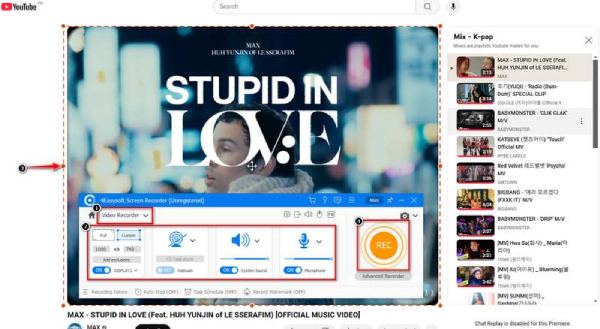
Korak 2Kliknite gumb "SNIMI" za početak snimanja zaslona na LG prijenosnom računalu. Možete dodavati bilješke tijekom snimanja. Nakon što završite, kliknite "Zaustavi", uredite ako je potrebno i spremite videozapis u željenom formatu.

Dio 2: Zadani način snimanja zaslona na LG Stylo 5 Stylo 5/6/7
Ako imate LG Stylo 5, 6 ili 7 telefon, snimanje zaslona na LG-u je jednostavno i ne zahtijeva preuzimanje dodatnih aplikacija. Ovi telefoni već imaju ugrađeni snimač zaslona, tako da možete brzo snimiti sve što se događa na vašem zaslonu bez ikakvih problema. Korištenjem ugrađenog Android snimač zaslona Na svom LG Stylo 5, 6 ili 7 možete jednostavno snimiti bilo što na zaslonu bez preuzimanja dodatnih aplikacija. To je brz i jednostavan način snimanja zaslona, savršen za glatko i jednostavno snimanje. Evo koraka za snimanje zaslona na LG Stylo 6 / 5:
• Prijeđite prstom prema dolje s vrha zaslona. Ponovno prijeđite prstom prema dolje ako je potrebno da biste proširili izbornik.
• Dodirnite gumb "Snimač zaslona". Ako ga nema, dodajte ga u Brze postavke pomoću ikone olovke.
• Odaberite želite li snimati zvuk sustava, zvuk mikrofona ili oboje i odlučite želite li da se dodiri prikazuju na zaslonu.
• Dodirnite "Start" za početak. Za zaustavljanje upotrijebite plutajuću alatnu traku ili Brze postavke. Vaša će se snimka spremiti u vašu galeriju.
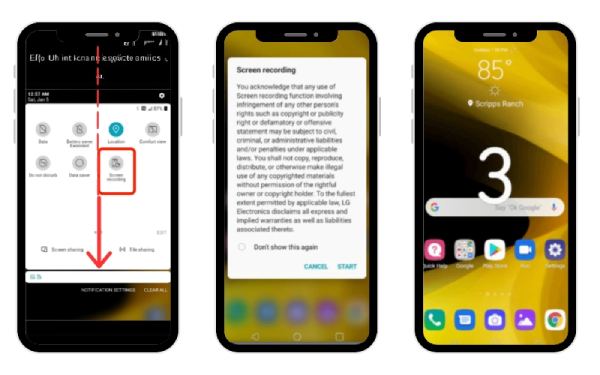
Dio 3: Kako snimati zaslon LG prijenosnog računala pomoću Xbox Game Bara
Snimanje zaslona na LG prijenosnom računalu jednostavno je uz Xbox Game Bar, ugrađen u Windows 10 i novije verzije. Iako je napravljen za igranje, Xbox Game Bar je također izvrstan za snimanje tutorijala, prezentacija ili bilo čega drugog na vašem zaslonu. Ne morate instalirati nikakav dodatni softver - samo upotrijebite ovaj ugrađeni alat za brzo snimanje visokokvalitetnih videozapisa s vašeg LG prijenosnog računala.
Korak 1Prvo provjerite je li Xbox Game Bar uključen u postavkama vašeg prijenosnog računala.

Korak 2Kliknite "Windows + G" za otvaranje trake za igru. Potražite widget "Snimanje" za prilagodbu postavki snimanja, poput zvuka koji želite snimiti.

3. korak
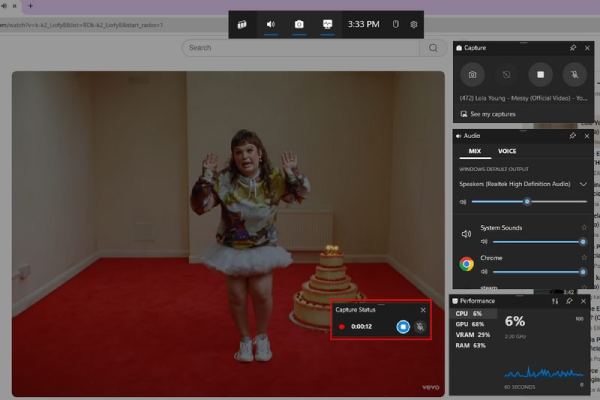
Dio 4: Dodatni savjeti za snimanje zaslona LG pametnog televizora u koracima
Snimanje zaslona na LG Smart TV-u zahtijeva nekoliko koraka više nego na drugim uređajima, ali je i dalje izvedivo. Ako postoji DVR snimač za kabelsku televiziju, možete ga izravno koristiti. Ovaj dio će vam pokazati kako snimati pomoću različitih metoda. Bez obzira koristite li HDMI karticu za snimanje za visokokvalitetne snimke ili koristite značajku dijeljenja zaslona televizora za snimanje sadržaja na prijenosnom računalu, ovi savjeti će vam pojednostaviti stvaranje snimaka zaslona s vašeg LG Smart TV-a. Evo kako snimati zaslon LG TV-a:
• Za snimanje s LG Smart TV-a trebat će vam HDMI kartica za snimanje. Ovaj uređaj omogućuje vam spajanje televizora na računalo kako biste snimili što je na zaslonu.
• Uključite jedan kraj HDMI kabela u televizor, a drugi u alat. Nakon toga, povežite karticu za snimanje s računalom pomoću USB kabela.
• Preuzmite program poput OBS Studija ili 4Easysoft Screen Recordera na računalo za snimanje s HDMI ulaza.
• Otvorite softver, odaberite karticu za snimanje kao izvor videa i prilagodite postavke. Zatim kliknite "Snimi" da biste započeli snimanje zaslona televizora i zaustavili snimanje kada završite.
• Ako ne želite dodatni hardver, možete koristiti značajku dijeljenja zaslona na svom LG televizoru kako biste zrcalili zaslon na prijenosno ili stolno računalo i snimali s njega.
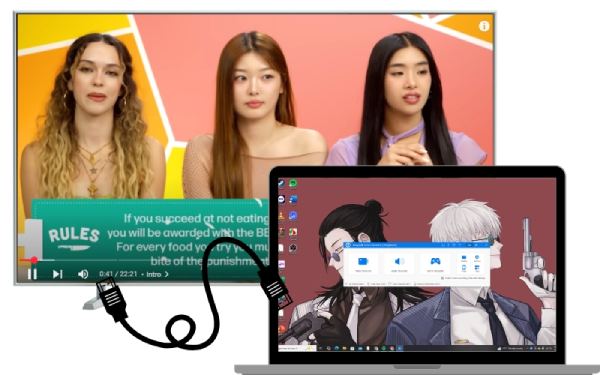
Zaključak
Sad vidiš Kako snimiti ekran na LG telefonu , prijenosno računalo ili pametni televizor - jednostavno je i fleksibilno zahvaljujući raznim dostupnim metodama. LG Stylo telefoni imaju ugrađene značajke snimanja zaslona, prijenosna računala mogu koristiti Xbox Game Bar, a pametni televizori mogu se snimati pomoću HDMI uređaja za snimanje. Ako tražite svestranu i jednostavnu opciju za korištenje, 4Easysoft Screen Recorder je odličan izbor. Pruža visokokvalitetne snimke, omogućuje vam dodavanje bilješki u stvarnom vremenu i radi na različitim uređajima. Bez obzira jeste li novi u snimanju ili imate iskustva, 4Easysoft čini proces glatkim i bez problema.
100% Sigurno
100% Sigurno


